Cómo grabarte presentando una presentación de PowerPoint en iPhone y Android
En este artículo, presentaremos las mejores ideas de cómo grabarte en video mientras presentas diapositivas de PowerPoint o presentaciones. El siguiente artículo te mostrará cómo grabar videos mientras presentas en Android e iPhone.
Si buscas soluciones sobre cómo grabarte mientras presentas, estás en el lugar correcto. Este artículo es independiente del sistema operativo y funciona tanto para usuarios de Android como de iPhone.
Existen muchas posibilidades si deseas grabar videos mientras presentas. La siguiente sección explicará por qué necesitas grabarte mientras presentas y las mejores aplicaciones para descargar para grabar y editar.
Razones por las que necesitarás grabarte presentando en iPhone y Android
Al presentar diapositivas de PowerPoint en línea, no tenemos idea de cómo estamos desempeñándonos o dando la presentación. ¿Estamos pronunciando correctamente las palabras? ¿Parecemos nerviosos al hablar? ¿O estamos mostrando el lenguaje corporal y las expresiones adecuadas?
Siempre surgen estos tipos de pensamientos en nuestras mentes durante y después de impartir una presentación. A veces, estas preguntas sin respuesta nos crean problemas, como disminuir nuestra confianza, inseguridad sobre cómo hablamos o entregamos la presentación, y demás. Debido a estos problemas, nunca intentamos corregirnos si hacemos algo mal.
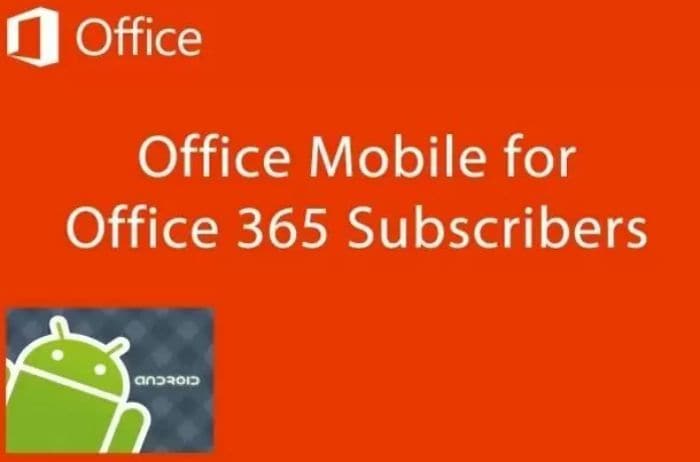
A veces tienes que grabarte mientras presentas al equipo con fines de auto evaluación. El equipo al que presentas piensa de manera diferente, y al reves. Es decir, nadie piensa igual, por lo tanto, todos toman notas de manera diferente.
Por lo tanto, puedes tomar este artículo como una guía completa para tomar notas e implementarlas perfectamente después de la presentación.
El mayor problema surge cuando estás presentando en un seminario web y, para fines de publicidad del video, tienes que grabar tu presentación. Las aplicaciones enumeradas a continuación te ayudarán mucho a solucionar cualquier problema de grabación de presentaciones.
Cómo grabarte presentando en Android con la siguiente aplicación
Aquí presentamos las cinco mejores soluciones que te ayudarán a grabarte mientras haces presentaciones de PowerPoint. Todas estas aplicaciones son específicas para usuarios de Android y varían en cuanto a características, mecanismos de funcionamiento, interfaces, precios, entre otras cosas.
Office Mobile para Office 365 (aplicación oficial de Microsoft para Android)
Al igual que para los usuarios de iOS, Microsoft también lanzó la suite completa de sus aplicaciones de Office para los usuarios de Android. Office 365 está disponible sin problemas en Google play store que los usuarios de Android pueden instalar con facilidad. Lo mejor de la aplicación es que solo tienes que iniciar sesión en tu cuenta de Microsoft tras instalarla.
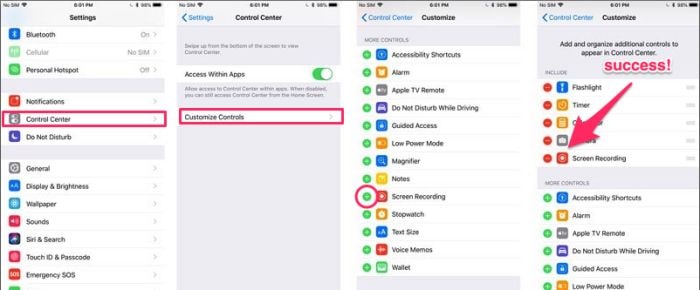
Con Office 365 en Android, puedes utilizar cómodamente todas las aplicaciones que Microsoft integró en el paquete Office, por ejemplo, Ms. Word, PowerPoint, Ms. Excel, entre otras.
Algunas de las mejores características
Existen cientos de funciones que Office 365 proporciona en diferentes aplicaciones de oficina. A continuación se enumeran algunas de las mejores.
- Con la solución Office 365, puedes grabarte cómodamente mientras presentas utilizando la grabación de PowerPoint.
- Podrás acceder a todos los documentos que hayas guardado. Se puede editar de cualquier forma con Office 365.
- Te permite editar tus videos grabados.
- El uso de la aplicación es gratuito. Es necesario registrarse o iniciar sesión en la aplicación para poder utilizarla.
- La interfaz de usuario de Office 365 es completamente diferente de la versión de Windows 8 de la aplicación. Microsoft ha incorporado todas las características para la experiencia de usuario en la aplicación Android.
- La mejor función de la aplicación, que la hace más rápida y sincronizada, es su integración en la nube. Office 365 está integrado en la nube y, por tanto, sincroniza todos tus documentos. Puedes empezar a editar tus documentos desde donde los dejaste previamente.
QuickOffice Pro (aplicación gratuita de Google compatible con Google Drive)
QuickOffice Pro es otra gran opción por la que puedes optar para grabarte mientras realizas cualquier tipo de presentación.
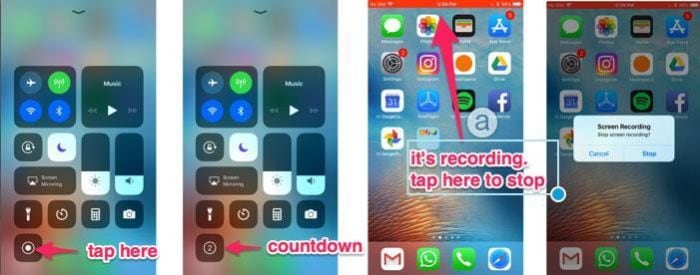
Esta aplicación es la versión extendida de las aplicaciones de Microsoft Office y permite a los usuarios de Android obtener compatibilidad con documentos como Word, Powerpoint y Excel de Microsoft Office 365 sin necesidad de instalar la solución Office 365.
Más allá de editar o grabar los documentos, la aplicación permite a los usuarios integrar QuickOffice con varias soluciones en la nube, como Google Drive, DropBox, Evernote, Catch, Huddle y otros servicios en la nube, entre otros. Con QuickOffice pro, puedes gestionar tus documentos de correo electrónico sin necesidad de guardarlos en el móvil.
Algunas de las mejores características
Ofrece docenas de funciones para el uso de varios documentos. A continuación se indican algunas de sus interesantes características.
- La aplicación te permite editar, guardar y compartir tus documentos de Microsoft con todos los formatos anteriores y nuevos.
- Con QuickOffice pro, podrás acceder a las plataformas en la nube para gestionar y guardar documentos fácilmente.
- También incluye un corrector gramatical que te ayuda a corregir los errores comunes de tus documentos.
- Con QuickOffice pro, se puede editar mientras se presenta y modificarlos después de guardarlos.
- Es posible ver y anotar los documentos PDF.
- El uso de la aplicación es totalmente gratuito. Para poder utilizar la aplicación, es necesario instalarla.
Presentations Mobile (para ver presentaciones de PowerPoint con animaciones)
Presentation mobile es otra gran opción para que los usuarios de Android graben el video de sí mismos mientras presentan la presentación de Powerpoint al equipo. Es fácil encontrar la aplicación en Google Play Store e instalarla en unos pocos pasos.
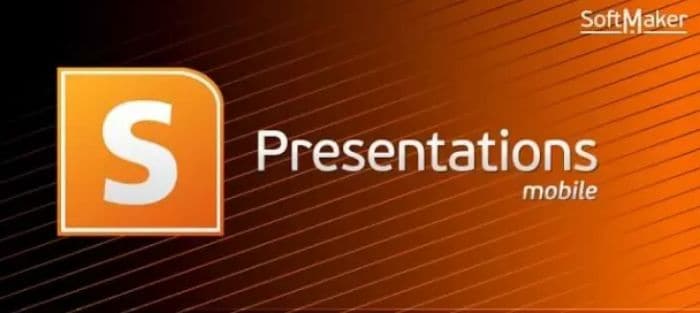
Lo mejor de la aplicación es que, a pesar de utilizarla en teléfonos Android, ofrece la misma experiencia de usuario que en las computadoras de escritorio, con animaciones, sonido, efectos de transición, imágenes, entre otros.
Algunas de las mejores características
Al igual que las aplicaciones enumeradas anteriormente, presentation mobile también ofrece varias funciones que se describen a continuación.
- Con presentation mobile, puedes dar formato de carácter a tu presentación. Tiene opciones como subrayado, negrita, cursiva, tamaño de fuente, diferentes tipos de letra, color de fondo, color de texto, superíndice, etc.
- También puedes dar formato a los párrafos. La aplicación ofrece además distintas maneras de dar formato a las listas y proporciona varios diseños de viñetas para insertar en tus listas.
- Puedes insertar cualquier tipo de imagen en tus presentaciones de Powerpoint en el móvil y editarlas con las opciones disponibles.
- También incluye seguridad y, si lo deseas, puede proteger con contraseña tus diapositivas de Powerpoint.
- Los servicios en la nube también se encuentran asociados a la Presentación móvil. Puedes subir y recuperar tus documentos directamente desde la nube sin necesidad de guardarlos.
CloudOn (para ver diapositivas de PowerPoint con transiciones)
CloudOn es la solución todo en uno para que los usuarios de Android gestionen con eficacia sus documentos, los editen y los almacenen en la nube. Se trata de una aplicación muy poderosa, ya que ofrece tanto herramientas ofimáticas de Microsoft como servicios en la nube en una sola plataforma.
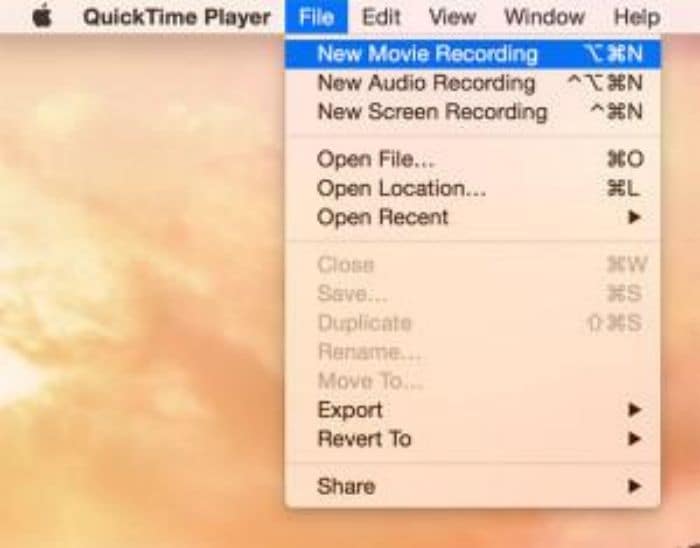
Se puede acceder completamente a la solución Office365 en la aplicación CloudOn y utilizarlos de cualquier manera. Lo más importante de la aplicación es que te permite grabar tus presentaciones de forma eficaz.
Algunas de las mejores características
Entre las mejores características de la aplicación se encuentran las siguientes.
- CloudOn te permite editar, administrar y ver cualquier documento de Microsoft Office.
- Te permite incorporar varias plataformas en la nube y utilizarlas mientras trabajas con tus documentos.
- Puedes trabajar con formatos de archivo como PDF, JPG, PNG, GIF y otros.
- Es posible enviar tus archivos directamente desde la aplicación por correo electrónico.
- Brinda la posibilidad de ver los registros del historial de edición de tus documentos.
- Puedes hacer cualquier tipo de edición con CloudOn.
- Puedes trabajar con varias fórmulas y agregar muchas anotaciones y animaciones a tus presentaciones de PowerPoint.
- La aplicación es completamente gratuita y está fácilmente disponible para usuarios de Android y iPhone.
SmartOffice 2 (Crear y editar archivos PowerPoint)
Otra opción fascinante para nuestros lectores es Smart Office 2, un visor y editor multiplataforma de documentos de Microsoft Office. El principal punto es que la aplicación le permite grabar a la perfección los videos de las presentaciones y guardarlos en la aplicación.

Se puede descargar fácilmente la aplicación desde Google play store. No hace falta adquirir una suscripción a Office 365 para editar tus documentos. En su lugar, puedes instalar Smart Office 2 para obtener la misma funcionalidad que Office 365.
Algunas de las mejores características
Smart Office 2 te proporciona las siguientes características y funciones:
- Es muy eficiente ya que puede trabajar con varias plataformas en la nube como Google Drive, DropBox, entre otras.
- Puedes recuperar y guardar tus documentos directamente en la nube después de editarlos.
- Es posible ver cualquier documento en formato y editarlos con facilidad y guardarlos.
- Tiene todo tipo de herramientas para editar documentos como Word, Excel, PowerPoint, y más.
¿Cómo capturar y grabar un video de pantalla de iPhone o iPad presentando tu mismo?
Llega ahora la parte de los usuarios de iPhone, iPad, Mac, Apple. También pueden grabar sus videos de presentación de PowerPoint con las siguientes aplicaciones.
Graba directamente desde el dispositivo
Apple, iPhone, iPad y Mac permiten a los usuarios grabar directamente sus pantallas con algunas funciones internas que se mencionan a continuación. Desde que Apple lanzó IOS 11, los usuarios de Apple tienen la capacidad de grabar sus pantallas con facilidad y sin ningún obstáculo como hacer jailbreak a sus dispositivos, etc.
Para grabar la pantalla, sigue los pasos que se indican a continuación.
- Ir a la opción de ajustes de tu dispositivo y luego pulsa en el centro de control y luego en el control de personalización, después pulsa el simbolo más (+) que aparece a un lado de la opción para grabar la pantalla.
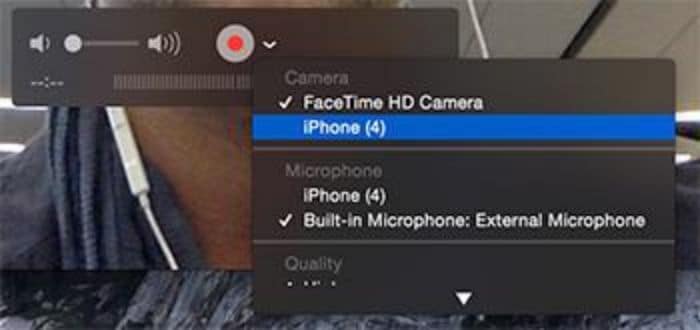
- Una vez hecho esto, abre el centro de control y pulsa el botón de grabación para empezar a grabar. Transcurridos tres segundos, se iniciará la grabación.
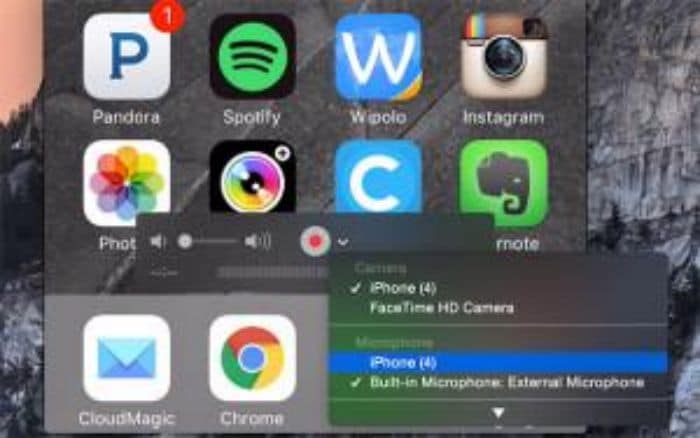
- Para detener la grabación, pulsa sobre el círculo rojo.
- Varias opciones permiten a los usuarios editar el video después de la grabación.
QUICKTIME PLAYER
El reproductor Quicktime también es una gran opción para los usuarios de iPhone si no quieren grabar desde las funciones internas de su dispositivo Apple.
A continuación se indican los pasos para grabar presentaciones con facilidad.
- Conecta tus dispositivos Apple como iPhone o iPad con el Mac.
- Abre el reproductor QuickTime.
- Después de seleccionar el archivo, haz clic en Nueva grabación de película.
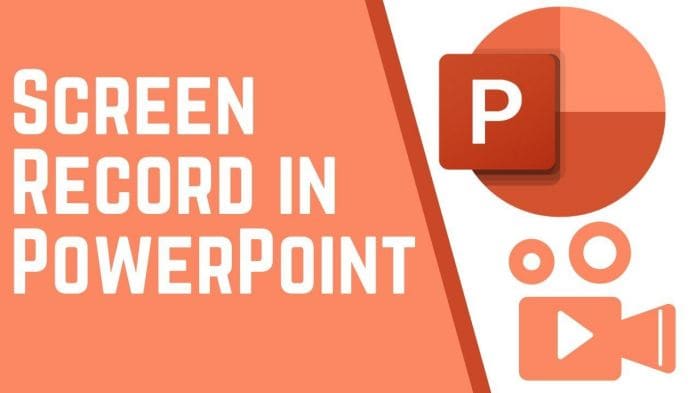
- Aparecerá la ventana de grabar. Frente al botón de grabación, haz clic en la flecha del menú desplegable y selecciona tu dispositivo.
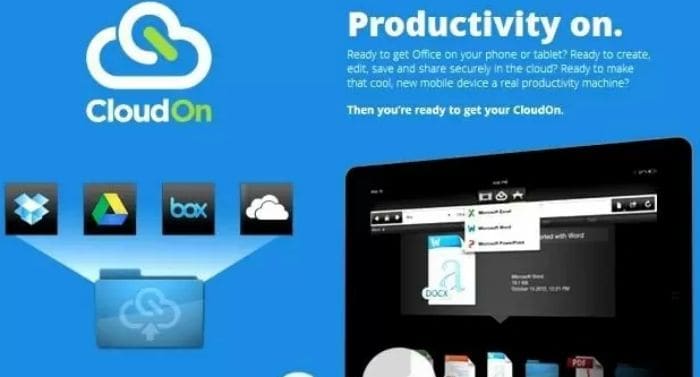
- Si quieres grabar música/efectos de sonido, selecciona el micrófono de tu iPhone.
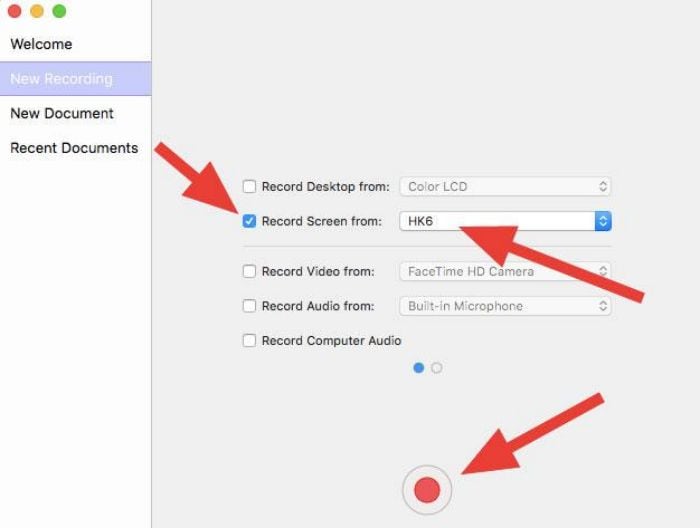
- Haz clic en el botón de grabación y empieza a dar tu presentación.
ScreenFlow
La diferencia entre el reproductor QuickTime y ScreenFlow es que ScreenFlow te permite editar tus videos después de grabarlos.
Incluye todas las herramientas y funciones de edición y grabación que necesitas para grabar tus presentaciones en dispositivos Apple.
Con los pasos que se indican a continuación, podrás grabar tus presentaciones con facilidad.

- Conecta tu dispositivo iPhone o iPad a tu Mac y abre la aplicación ScreenFlow.
- A la mayor brevedad, la aplicación detectará tu dispositivo y te ofrecerá las opciones de grabación.
- Comprueba que está seleccionado el dispositivo correcto y que está marcada la casilla Grabar pantalla.
- Marca la casilla Grabar audio del si quieres grabar el audio.
- Pulsa el botón de grabación para empezar a grabar y, al mismo tiempo, empieza a realizar tu presentación de Powerpoint.
EL GATO
El Gato es otra gran opción, aunque cara, para grabar tus pantallas en dispositivos Apple. Tienes que comprar diverso hardware para usar la aplicación como adaptador HDMI, cable, capturadora de juegos El Gato, etc.
Después de comprar todo el hardware anterior, puede seguir el siguiente enlace para familiarizarse con su funcionamiento.
REFLECTOR
Puedes grabar las pantallas de tus móviles fácilmente y verlas en tus ordenadores de sobremesa con Reflector. La aplicación tiene un coste de 14,99 dólares. A diferencia de la aplicación anterior, esta te permite conectarte con el escritorio de tu Mac sin necesidad de ningún cable.
Con hasta 60fps, puedes grabar la pantalla de tu iPhone con Reflector. También incluye varias opciones de edición para editar los videos grabados.
Conclusión
Ahora tienes todas las opciones disponibles para grabar la pantalla de tu móvil, ya seas usuario de Android o iPhone. Ahora depende de ti qué aplicación instalar o comprar. La mejor práctica es obtener la aplicación que se adapte a todas tus necesidades.
También puedes compartir estos consejos y aplicaciones con las personas que te rodean y ayudarles a trabajar de manera eficiente cuando quieran grabar sus pantallas.


David
chief Editor